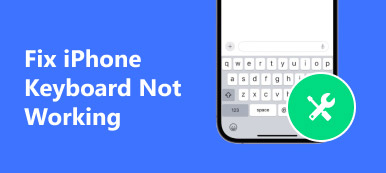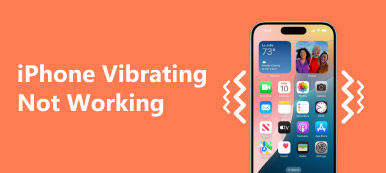Zoom is een populair platform voor videoconferenties dat wereldwijd door miljoenen mensen wordt gebruikt. Veel gebruikers hebben dat echter gemeld Zoom-scherm delen werkt meestal niet, wat frustrerend kan zijn bij het presenteren van informatie of het samenwerken met anderen. In dit artikel wordt uitgelegd waarom het delen van het zoomscherm niet werkt en worden tips gegeven voor het oplossen van problemen.
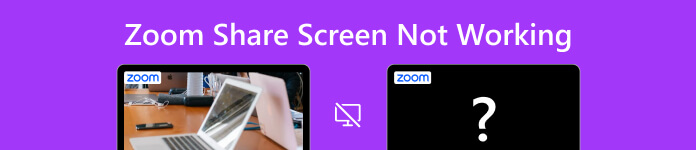
- Deel 1: Mogelijke redenen waarom het Zoom Share-scherm niet werkt
- Deel 2: stappen om problemen op te lossen Zoom Share-scherm werkt niet
- Deel 3: gebruik Aiseesoft om alle softwareproblemen op de iPhone op te lossen
- Deel 4: Veelgestelde vragen over Zoom Share-scherm werkt niet
Deel 1: Mogelijke redenen waarom het Zoom Share-scherm niet werkt
Er zijn enkele mogelijke redenen waarom het Zoom-deelscherm niet werkt. U kunt deze leren kennen voordat u actie onderneemt om ze op te lossen.
Netwerk- of verbindingsproblemen: Slechte internet- of netwerkproblemen kunnen voorkomen dat het delen van schermen correct werkt.
Problemen met zoomtoepassing: Soms kunnen problemen met de Zoom-applicatie ervoor zorgen dat het delen van schermen niet werkt. Dit kan te wijten zijn aan verouderde software, een bug of een probleem met de app-configuratie.
Beveiligings- of firewallinstellingen: Beveiligings- of firewallinstellingen op uw computer of netwerk kunnen voorkomen dat Zoom toegang krijgt tot de benodigde bronnen om scherm delen mogelijk te maken.
Onjuiste instellingen: Onjuiste zoominstellingen, zoals het niet inschakelen van scherm delen, kunnen er ook voor zorgen dat het zoomen van scherm delen niet werkt.
Compatibiliteitsproblemen: Compatibiliteit tussen uw apparaat, besturingssysteem en de Zoom-toepassing kan ervoor zorgen dat het delen van schermen niet goed werkt.
Als u problemen ondervindt met het niet werken van het delen van het zoomscherm, kunt u het volgende deel lezen om te zien of oplossingen uw probleem kunnen oplossen.
Deel 2: stappen om problemen op te lossen Zoom Share-scherm werkt niet
Controleer de internetverbinding: Zorg voor een stabiele en betrouwbare internetverbinding. Een goede of stabiele internetverbinding kan problemen veroorzaken bij het delen van schermen.
Zoom opnieuw opstarten: Soms kan het herstarten van de Zoom-applicatie problemen met scherm delen oplossen. Sluit de Zoom-applicatie volledig en open deze opnieuw.
Zoom bijwerken: Zorg ervoor dat je de nieuwste versie van Zoom hebt geïnstalleerd. Bijwerken naar de nieuwste versie kan compatibiliteitsproblemen oplossen, waaronder het delen van het zoomscherm werkt niet.
Zoominstellingen controleren: Controleer uw zoominstellingen om er zeker van te zijn dat scherm delen is ingeschakeld. Ga hiervoor naar uw Zoom-voorkeuren en klik op de knop Scherm delen om uw instellingen te controleren.
Probeer een andere browser: Als je de Zoom-webclient gebruikt, probeer dan een andere browser om te zien of dat het probleem met het delen van het Zoom-scherm niet oplost.
Schakel beveiligingssoftware uit: Schakel tijdelijk alle beveiligingssoftware of firewalls op uw computer uit om te zien of deze het delen van schermen blokkeren.
Probeer een ander apparaat: Als u problemen ondervindt met het delen van schermen op een bepaald apparaat, probeer dan een ander apparaat om te zien of het probleem met het delen van het zoomscherm niet blijft bestaan.
Deel 3: gebruik Aiseesoft om alle softwareproblemen op de iPhone op te lossen
Als de Zoom-schermdeling niet werkt op uw iPhone, is er een manier om dit met een paar klikken op te lossen. Je kunt gebruiken Apeaksoft iOS Systeemherstel om alle iOS-problemen te repareren. Deze software kan problemen met de Zoom-app en alle andere applicaties op uw apparaat oplossen. Hoe ernstig het softwareprobleem ook is, u kunt drie methoden van Apeaksoft gebruiken om uw iPhone te repareren en uw gegevens veilig te houden.

4,000,000 + downloads
Repareer allerlei problemen met de Zoom-toepassing met een paar klikken.
Compatibel met alle iOS-modelapparaten en systeemversies.
Houd uw Zoom-sessiegegevens veilig terwijl u problemen oplost.
Bied Quick Fix en twee reparatiemodi om problemen op te lossen.
Stap 1Download en start Apeaksoft iOS Systeemherstel. En je kunt op de iOS systeemherstel knop op het hoofdscherm.

Stap 2U kunt de klik Gratis snelle oplossing knop als het probleem eenvoudig is. Dit zal uw probleem snel detecteren en oplossen.

Stap 3Klik op de Bepalen knop en kies een modus. En de geavanceerde modus installeert firmware op uw apparaat. En klik vervolgens op de Bevestigen knop.

Stap 4 Als u firmware gaat instellen, kunt u Type, Categorie en modellen kiezen. Kies vervolgens een versie en klik op de Download knop.

Deel 4: Veelgestelde vragen over Zoom Share-scherm werkt niet
Waarom is mijn schermaandeel in Zoom wazig of traag?
Wazig of vertraagd delen van schermen in Zoom kan worden veroorzaakt door een trage internetverbinding, verouderde software of te veel deelnemers aan de vergadering. Om dit op te lossen, optimaliseer je je internetverbinding, verminder je het aantal deelnemers of pas je je instellingen voor scherm delen aan.
Waarom wordt mijn optie voor het delen van schermen grijs weergegeven in Zoom?
Als uw optie voor het delen van schermen grijs wordt weergegeven in Zoom, kan het zijn dat de gastheer van de vergadering het delen van schermen voor deelnemers heeft uitgeschakeld of dat uw Zoom-account de functie voor het delen van schermen niet heeft ingeschakeld. Om dit op te lossen, kunt u de gastheer van de vergadering vragen om het delen van schermen in te schakelen of uw Zoom-accountinstellingen te controleren om er zeker van te zijn dat de functie voor het delen van schermen is ingeschakeld.
Waarom laat mijn Zoom-scherm delen geen audio of video zien?
Als uw Zoom-scherm delen geen audio of video weergeeft, kan het zijn dat uw Zoom-instellingen geen audio of video delen omvatten, of er is een kans dat uw Zoommicrofoon werkt niet. Om dit op te lossen, kunt u uw zoominstellingen controleren, uw audio- of videostuurprogramma's bijwerken of de audio- of video-instellingen van uw apparaat aanpassen.
Conclusie
Concluderend zijn er verschillende redenen waarom Zoomscherm delen werkt niet, van netwerk- en verbindingsproblemen tot softwarecompatibiliteit en beveiligingsinstellingen. Door de stappen voor probleemoplossing te volgen, kunt u snel het probleem met het Zoom delen-scherm dat niet werkt identificeren en oplossen en deze functie weer gebruiken. Met deze tips weet je zeker dat het kan een Zoom-vergadering opnemen soepel en effectief. En als u dit probleem niet op uw iPhone kunt oplossen, klikt u op de Download gratis knop om Apeaksoft iOS Systeemherstel te proberen. Deze software lost alle problemen op uw apparaat op.